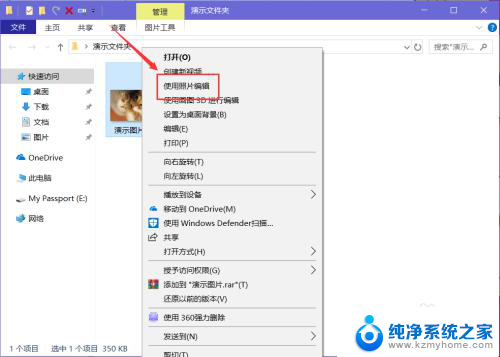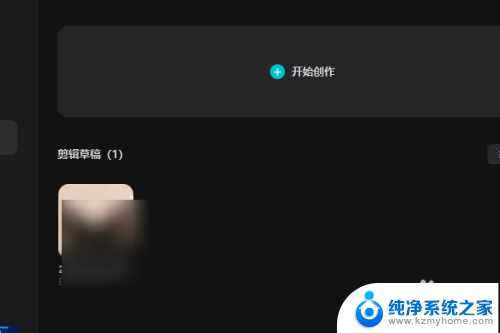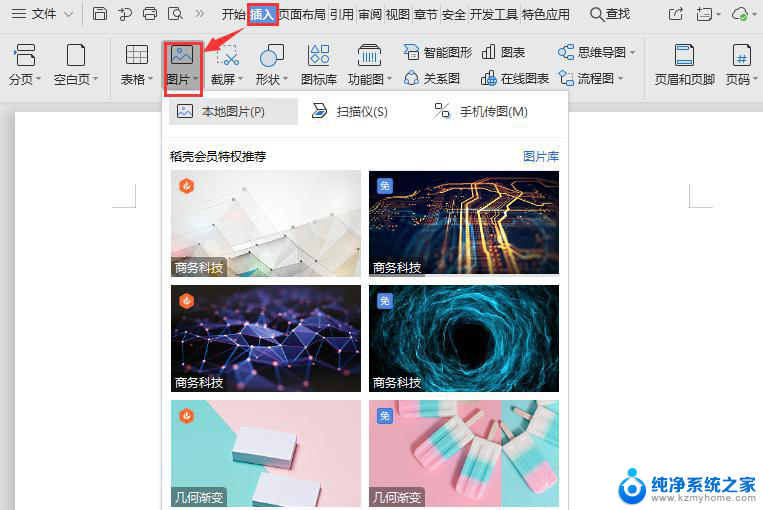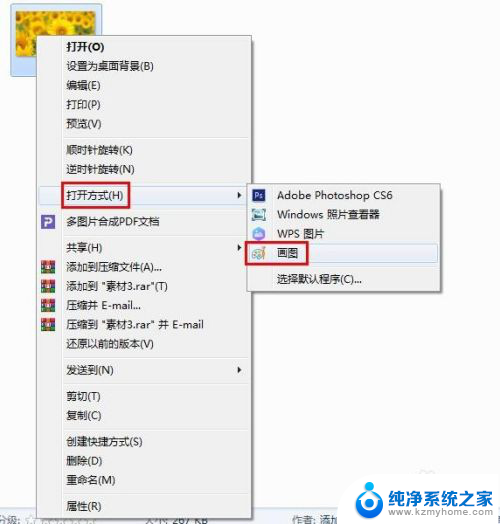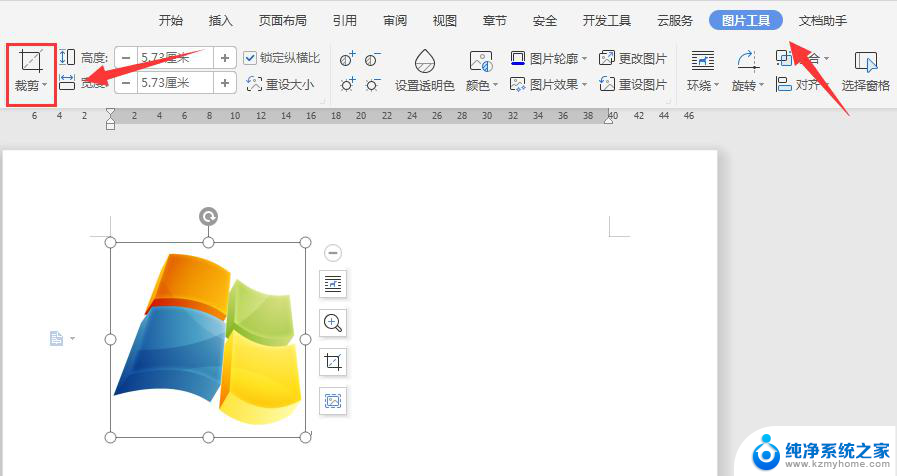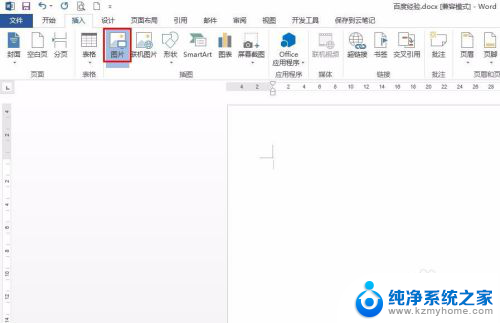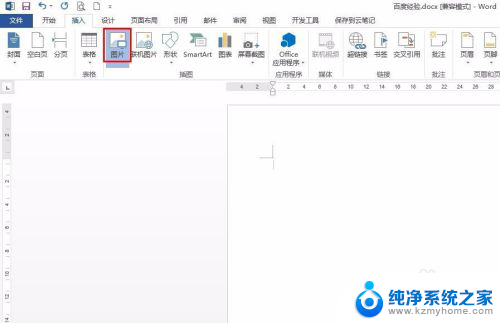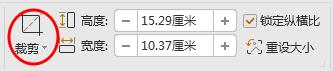苹果电脑如何裁剪图片 苹果电脑如何使用剪裁工具剪裁照片
更新时间:2023-10-04 10:01:56作者:jiang
苹果电脑如何裁剪图片,在现如今的社交媒体时代,美丽的图片成为了人们分享生活的重要一环,而苹果电脑作为一款广受欢迎的电脑品牌,其强大的剪裁工具为用户提供了简便的图片处理方式。无论是裁剪照片的尺寸,还是调整图片的比例,苹果电脑的剪裁工具都能满足用户的需求。本文将介绍苹果电脑如何使用剪裁工具剪裁照片,让您轻松掌握这一技巧,让您的图片更加完美和专业。
具体方法:
1.点击启动,点击照片。
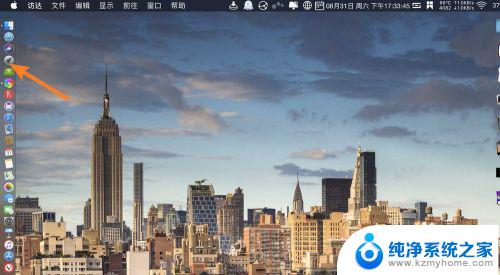
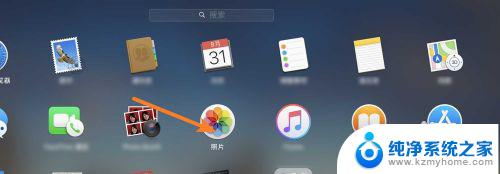
2.点击要裁剪的照片,点击编辑。
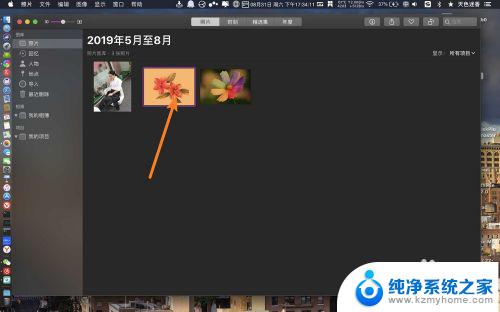

3.点裁剪,那么图片四个角有白色的角。往内拖,你可以裁剪图片。


4.要裁剪图片的不同角度,则转动圆弧上的三角形。裁剪了点击完成。
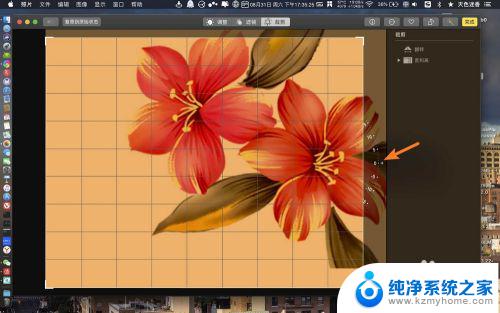
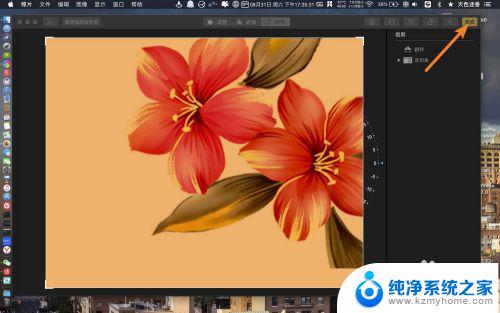
以上是有关如何在苹果电脑上裁剪图片的全部内容,如果您遇到相同情况,可以按照这篇文章的方法解决问题。